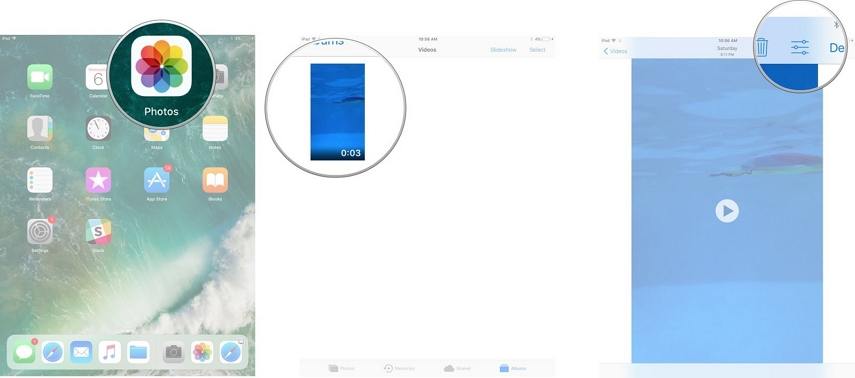3種從iCloud下載視頻的簡便方法
無論是您最喜歡的葡萄藤,您想要在線觀看的節目,還是您與朋友和家人分享的最難忘的活動視頻,我們都同意知道如何從iTunes下載它們非常重要。 iCloud僅提供5GB的免費存儲空間;你最終會耗盡空間,特別是因為視頻佔用了很多空間。考慮到這一點,我們發現需要概述如何從iCloud下載視頻。繼續閱讀。
方法1.如何手動從iCloud下載單個視頻
要手動下載視頻,請按照以下步驟操作。
第1步:使用計算機上的任何網絡瀏覽器訪問icloud.com。
第2步:單擊主界面上的“照片”圖標。
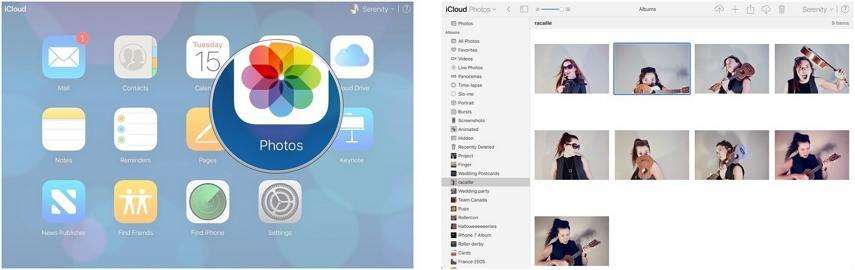
步驟3:選擇一個視頻,然後單擊界面右上角的“下載”圖標。
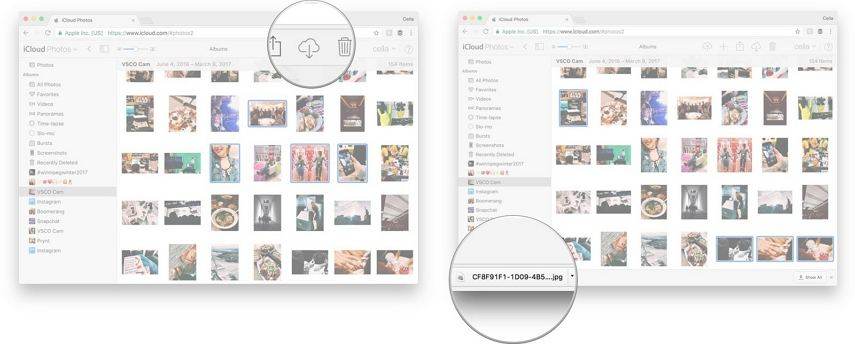
第4步:視頻將自動下載。
方式2.如何將所有iCloud視頻下載到PC
想知道如何從iCloud獲取視頻?感謝iCloud for Windows,用戶可以輕鬆地將他們的照片和視頻直接下載到他們的PC上。 iCloud for Windows使用戶能夠訪問多個設備上的照片,郵件,書籤和其他文件。按照下面詳述的簡單直接的步驟進行操作。
步驟1:訪問Apple的官方網站並下載iCloud for Windows。
步驟2:按照提示運行安裝程序,即接受條款和條件,並在詢問時重新啟動PC。
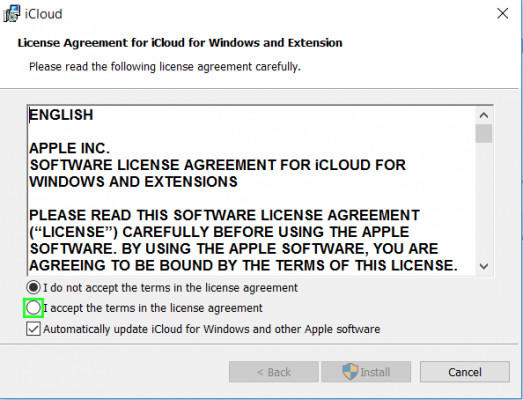
第3步:輸入您的iCloud憑據,即Apple ID和密碼。
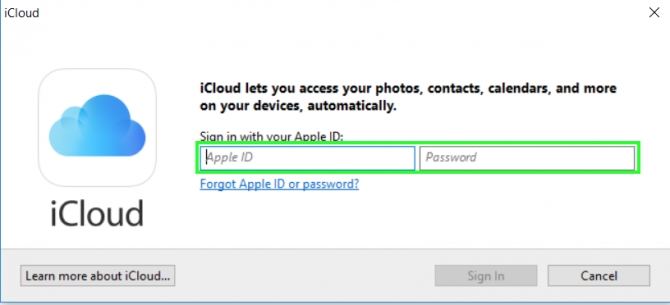
第4步:單擊“照片”旁邊的“選項”按鈕。

步驟5:選中iCloud Photo Library選項,單擊Done,然後在隨後的界面中單擊Apply。
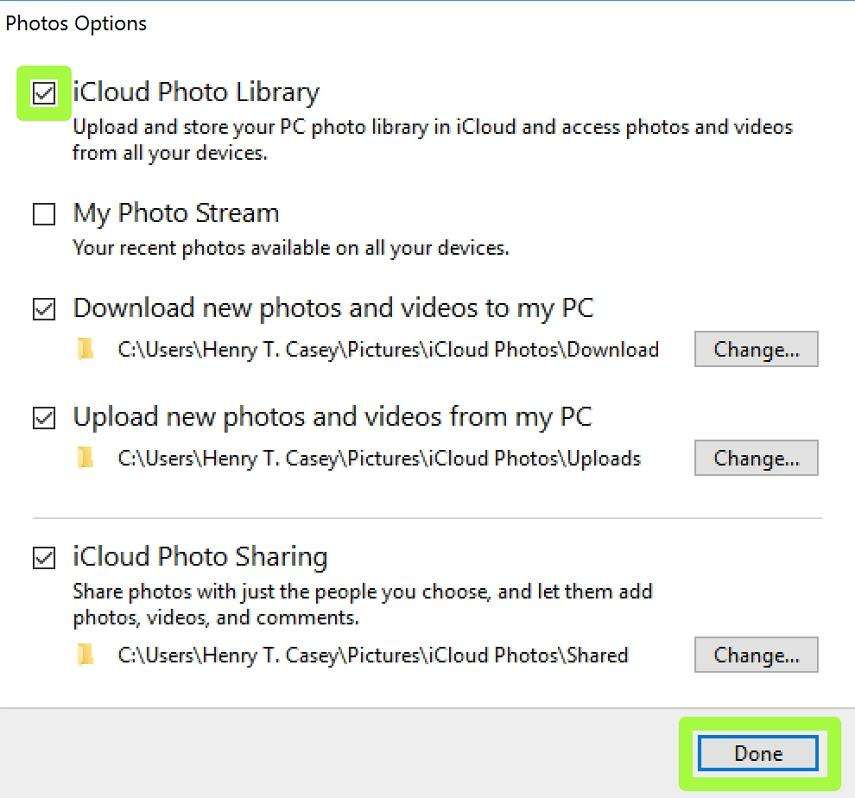
步驟6:單擊主屏幕界面右下角的“開始”按鈕,或單擊Windows按鈕,然後單擊iCloud for Windows。
第7步:單擊“下載照片和視頻”。
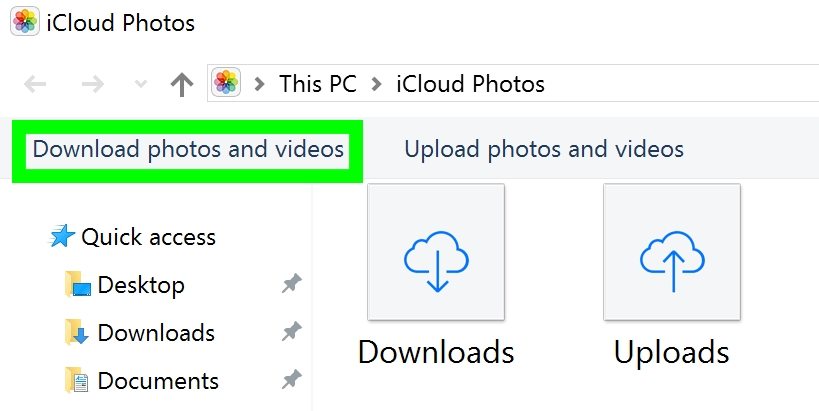
步驟8:選中All複選框以下載您在iCloud上保存的所有照片和視頻,或選擇年份然後單擊下載。
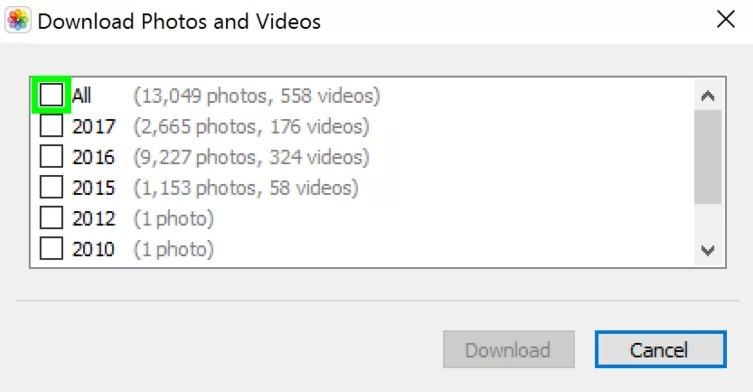
第9步:要訪問照片和視頻,請單擊“下載”。
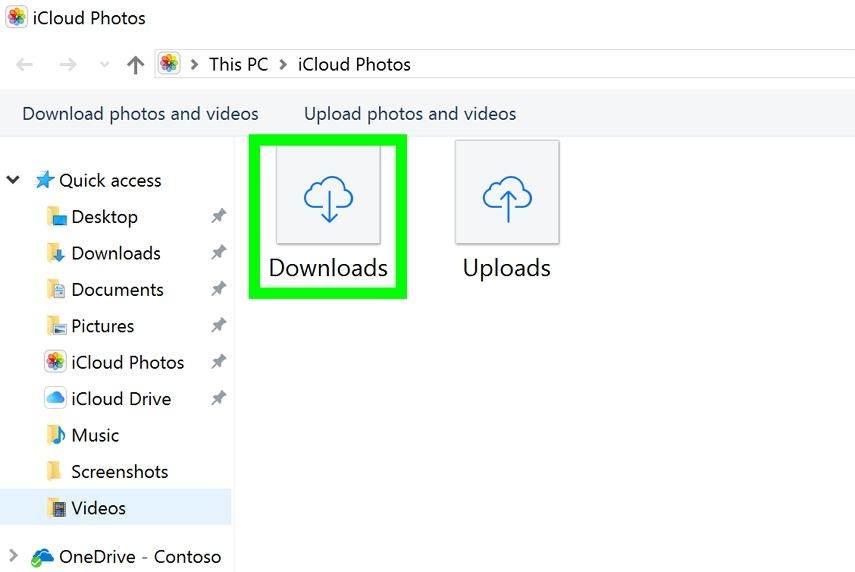
方式3.如何從iCloud備份訪問和下載照片(無需恢復設備)
想知道如何在iCloud備份文件上訪問視頻? Tenorshare UltData 允許您從iCloud備份文件中訪問和下載照片和視頻。與iCloud for Windows不同,Tenorshare UltData允許用戶有選擇地下載照片和視頻。它與iPhone XS / XS Max / XR / X / 8/8 Plus / 7/7 Plus / 6S / 6 / SE / 5s / 5以及最新的iOS 12測試版兼容。請按照以下步驟操作。
步驟1:下載,安裝並啟動適用於Mac或PC的Tenorshare UltData。
步驟2:單擊從iCloud備份文件恢復並輸入您的Apple ID和密碼,或通過切換到軟件訪問自動登錄。只有在iCloud for Windows上登錄iCloud帳戶後,軟件訪問才有效。

第3步:將列出Apple ID下的所有iCloud備份文件。選擇特定備份文件,然後單擊“下一步”

第4步:選擇相機膠捲和視頻以及您要下載的任何其他文件。

第5步:將下載您選擇的視頻和文件。完成時間取決於互聯網速度和下載大小。

步驟6:單擊Media Content Recovery下的App Videos,預覽並選擇要下載的視頻,然後單擊Recover將其下載到您的計算機。

想知道如何從iCloud恢復視頻?上面的過程足以將視頻從iCloud下載到iPhone。將視頻從iCloud下載到PC很簡單,並在上面詳述。我們建議使用Tenorshare UltData,因為它允許用戶有選擇地預覽和下載視頻。